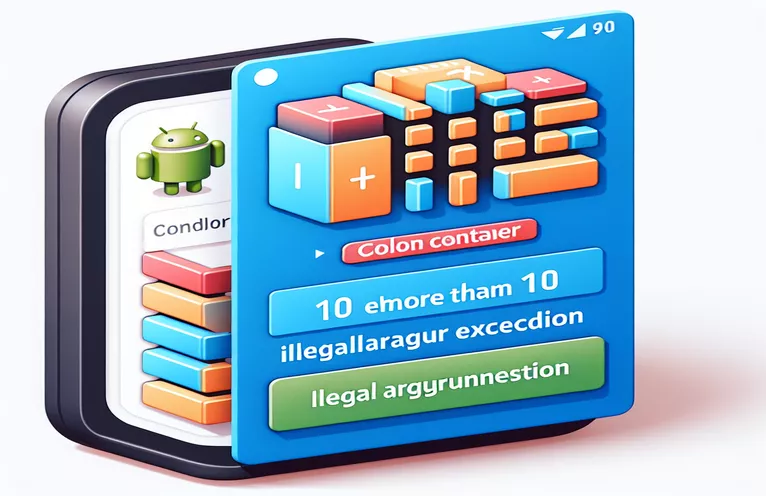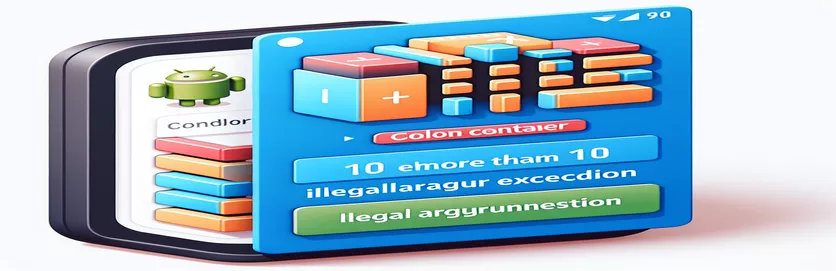Tìm hiểu các hạn chế của Vùng chứa Cột của GlanceWidget
API Glance của Android cung cấp một cách mạnh mẽ để xây dựng các tiện ích ứng dụng bằng cú pháp giống Jetpack Compose. Tuy nhiên, khi làm việc với các bố cục giao diện người dùng phức tạp trong một tiện ích, nhà phát triển đôi khi có thể gặp phải những hạn chế, đặc biệt là khi sử dụng các phần tử vùng chứa như hàng và cột.
Một vấn đề phổ biến mà các nhà phát triển phải đối mặt là Đối số bất hợp phápNgoại lệ lỗi do vượt quá số lượng phần tử con tối đa được phép trong một cột hoặc hàng. Hạn chế này có thể gây khó chịu, đặc biệt khi xử lý các bố cục động hoặc lồng nhau trong tiện ích Glance.
Lỗi thường biểu hiện khi một Vùng chứa cột trong tiện ích Glance cố gắng chứa hơn 10 phần tử con. Hạn chế này có thể dễ dàng bị bỏ qua trong các dự án có cấu trúc giao diện người dùng phức tạp hoặc trừu tượng trên nhiều lớp mã.
Trong bài viết này, chúng tôi sẽ khám phá nguyên nhân cốt lõi của vấn đề này, kiểm tra dấu vết ngăn xếp đầy đủ và cung cấp các bước để giải quyết vấn đề đó. Bằng cách hiểu rõ những hạn chế này và triển khai các biện pháp thực hành tốt nhất, bạn có thể tránh được các lỗi thời gian chạy và tạo các tiện ích Glance hiệu quả hơn.
| Yêu cầu | Ví dụ về sử dụng |
|---|---|
| repeat() | Lệnh này được sử dụng để lặp lại một số mục cố định, chẳng hạn như lặp lại (10), trong đó hành động được lặp lại 10 lần. Nó đơn giản hóa việc lặp khi biết trước số lần lặp, điều này rất hữu ích cho việc tạo các phần tử trong tiện ích Glance. |
| take() | Lệnh take() được sử dụng để chọn một số phần tử cụ thể từ một bộ sưu tập, ví dụ: items.take(10) chỉ truy xuất 10 phần tử đầu tiên từ danh sách. Điều này đặc biệt quan trọng để hạn chế số lượng phần tử con trong một cột. |
| GlanceAppWidgetReceiver | Lớp này đóng vai trò là điểm truy cập cho các tiện ích Glance, quản lý sự tương tác giữa tiện ích và ứng dụng. Điều cần thiết là thiết lập hành vi của tiện ích để phản hồi các chương trình phát sóng của hệ thống. |
| fetchItems() | Một chức năng tùy chỉnh được sử dụng để truy xuất dữ liệu động cho tiện ích. Trong ngữ cảnh này, nó trả về một danh sách các mục chuỗi để tiện ích hiển thị, sau đó được cột xử lý. Phương pháp này đảm bảo tính linh hoạt bằng cách cho phép thay đổi nội dung. |
| Content() | Hàm Content() xác định cấu trúc của tiện ích Glance. Nó chỉ định những gì widget hiển thị và cách nó hoạt động. Nó tương tự như hàm Composable trong Jetpack Compose. |
| setChildren() | Phương thức nội bộ này được sử dụng để đặt các phần tử con của một cột hoặc hàng trong tiện ích Glance. Nó đảm bảo rằng vùng chứa được điền chính xác, thực thi các giới hạn như quy tắc tối đa 10 con. |
| translateEmittableColumn() | Hàm này chuyển các phần tử có thể kết hợp thành các chế độ xem từ xa cho tiện ích, đảm bảo chúng được hiển thị chính xác. Nó dành riêng cho thư viện Glance và cần thiết để chuyển đổi mã giống Compose thành định dạng tiện ích tương thích. |
| AppWidgetSession | Quản lý vòng đời của phiên tiện ích Glance, xử lý việc tạo, cập nhật và hủy tiện ích. Điều cần thiết là giữ cho tiện ích được đồng bộ hóa với dữ liệu của nó và đảm bảo nó cập nhật chính xác. |
Xử lý giới hạn cột trong Glance Widget một cách hiệu quả
Các tập lệnh được cung cấp trước đó giải quyết một vấn đề phổ biến mà các nhà phát triển Android gặp phải khi sử dụng thư viện Glance—quản lý giới hạn cột và hàng do khung áp đặt. Một tập lệnh trình bày cách giữ số lượng trẻ em trong một Cột container thành 10, trong khi một tập lệnh khác hiển thị cách chia các phần tử thành nhiều vùng chứa để vượt qua hạn chế này. Việc sử dụng các lặp lại cho phép các nhà phát triển thêm các phần tử một cách linh hoạt mà không cần mã hóa cứng, điều này rất quan trọng khi số lượng mục được xác định trong thời gian chạy.
Thử thách chính ở đây là giới hạn 10 phần tử con trong một vùng chứa duy nhất trong tiện ích Glance. các lấy lệnh, được sử dụng trong một trong các ví dụ, đảm bảo rằng tiện ích không cố gắng thêm nhiều hơn số lượng con được phép. Điều này giúp ngăn lỗi IllegalArgumentException phát sinh khi một cột vượt quá giới hạn phần tử của nó. Ngoài ra, bằng cách chia nội dung thành nhiều cột, chúng tôi đảm bảo rằng bố cục vẫn linh hoạt và có thể mở rộng, đặc biệt khi nội dung có thể thay đổi linh hoạt.
Một khía cạnh quan trọng khác của tập lệnh là cách chúng tận dụng khả năng xử lý nội dung widget của Glance một cách linh hoạt. các tìm nạp các mục là một ví dụ tuyệt vời về điều này, cho phép tiện ích truy xuất danh sách các mục, sau đó có thể hiển thị trong tiện ích. Phương pháp này hỗ trợ tính linh hoạt, đảm bảo rằng tiện ích vẫn phù hợp và cập nhật phù hợp khi dữ liệu thay đổi. Bằng cách giới hạn số lượng mục được hiển thị, tiện ích có thể xử lý các tập dữ liệu lớn mà không vượt quá giới hạn của Glance API.
Cuối cùng, kiến trúc của các tập lệnh này nhấn mạnh đến tính mô đun và khả năng tái sử dụng. Việc tách logic thành các chức năng nhỏ hơn, chẳng hạn như Nội dung Và tìm nạp các mục, làm cho mã dễ bảo trì và mở rộng hơn. Tính mô-đun này cũng giúp điều chỉnh tập lệnh cho phù hợp với các trường hợp sử dụng khác nhau, chẳng hạn như thêm tính năng mới hoặc xử lý lỗi theo cách tinh tế hơn. Sử dụng các lớp như Bộ thu GlanceAppWidget đảm bảo rằng vòng đời của tiện ích được quản lý hiệu quả, phản hồi các thông báo của hệ thống khi cần thiết để giữ cho giao diện người dùng của tiện ích được đồng bộ hóa với dữ liệu cơ bản.
Giải quyết vấn đề giới hạn vùng chứa cột tiện ích Glance của Android
Cách tiếp cận 1: Sửa đổi Thành phần giao diện người dùng cho Vùng chứa cột bằng Kotlin
import androidx.glance.appwidget.GlanceAppWidgetimport androidx.glance.appwidget.GlanceAppWidgetReceiverimport androidx.glance.layout.Columnimport androidx.glance.text.Textclass MyWidget : GlanceAppWidget() {override suspend fun Content() {Column {repeat(10) {Text("Element $it")}}}}class MyWidgetReceiver : GlanceAppWidgetReceiver() {override val glanceAppWidget: GlanceAppWidget = MyWidget()}
Giải quyết lỗi vùng chứa cột tiện ích Glance bằng cách chia bố cục
Cách tiếp cận 2: Chia nội dung thành nhiều vùng chứa bằng Kotlin
import androidx.glance.appwidget.GlanceAppWidgetimport androidx.glance.appwidget.GlanceAppWidgetReceiverimport androidx.glance.layout.Columnimport androidx.glance.text.Textclass MyWidget : GlanceAppWidget() {override suspend fun Content() {Column {Column {repeat(5) {Text("First Set $it")}}Column {repeat(5) {Text("Second Set $it")}}}}}class MyWidgetReceiver : GlanceAppWidgetReceiver() {override val glanceAppWidget: GlanceAppWidget = MyWidget()}
Xử lý nội dung động cho Glance Widget
Cách tiếp cận 3: Xử lý nội dung động một cách an toàn với Kotlin
import androidx.glance.appwidget.GlanceAppWidgetimport androidx.glance.appwidget.GlanceAppWidgetReceiverimport androidx.glance.layout.Columnimport androidx.glance.text.Textclass MyWidget : GlanceAppWidget() {override suspend fun Content() {val items = fetchItems() // Assuming a function to fetch itemsColumn {items.take(10).forEach { item ->Text(item)}}}private fun fetchItems(): List<String> {return listOf("Item 1", "Item 2", "Item 3", "Item 4", "Item 5","Item 6", "Item 7", "Item 8", "Item 9", "Item 10","Item 11", "Item 12")}}class MyWidgetReceiver : GlanceAppWidgetReceiver() {override val glanceAppWidget: GlanceAppWidget = MyWidget()}
Tối ưu hóa giao diện người dùng trong Glance Widget bằng cách quản lý giới hạn con
Khi phát triển bằng Glance API của Android, một yếu tố quan trọng mà các nhà phát triển thường gặp phải là hạn chế về số lượng phần tử con trong một Cột hoặc Hàng ngang thùng chứa. Khung này thực thi giới hạn cứng gồm 10 phần tử con và việc vượt quá giới hạn này sẽ dẫn đến Đối số bất hợp phápNgoại lệ. Hạn chế này tồn tại vì các tiện ích Glance được hiển thị dưới dạng chế độ xem từ xa và chế độ xem từ xa có các hạn chế về kích thước để duy trì hiệu suất trên các cấu hình thiết bị khác nhau.
Để xử lý hiệu quả hạn chế này, nhà phát triển nên cân nhắc sử dụng cấu trúc vùng chứa mô-đun. Ví dụ: thay vì nhồi nhét tất cả các phần tử con vào một cột duy nhất, tốt hơn là chia chúng thành các vùng chứa nhỏ hơn và sử dụng nhiều cột hoặc hàng. Điều này cho phép bạn dàn trải các thành phần và tuân thủ các ràng buộc, cải thiện cả tính linh hoạt và hiệu suất của giao diện người dùng. Ngoài ra, sử dụng các chức năng động như lặp lại Và lấy có thể hợp lý hóa hơn nữa việc phát triển tiện ích, đảm bảo rằng số lượng mục chính xác luôn được hiển thị.
Một chiến lược quan trọng khác là giữ nội dung widget ở mức tối thiểu. Các widget nhằm mục đích cung cấp cho người dùng thông tin nhanh chóng, dễ hiểu. Quá tải một widget có quá nhiều thành phần không chỉ vi phạm các ràng buộc kỹ thuật mà còn làm giảm mức độ tương tác của người dùng. Bằng cách tập trung vào nội dung ngắn gọn và ưu tiên dữ liệu quan trọng, nhà phát triển có thể tạo các tiện ích vừa hiệu quả vừa thân thiện với người dùng. Giữ sự cân bằng giữa chức năng và thiết kế là điều cần thiết để phát triển các tiện ích Android thành công.
Các câu hỏi thường gặp về giới hạn con của Glance Widget
- Điều gì gây ra giới hạn phần tử 10 con trong tiện ích Glance?
- các Glance API áp đặt giới hạn 10 phần tử con trong Column Và Row container do hạn chế về kích thước của chế độ xem từ xa.
- Làm cách nào để khắc phục lỗi "Bộ chứa cột không thể có nhiều hơn 10 phần tử"?
- Chia giao diện người dùng thành nhỏ hơn Column hoặc Row thùng chứa và sử dụng take() Chức năng giới hạn số lượng phần tử.
- Tại sao việc giới hạn số lượng phần tử con trong một widget lại quan trọng?
- Nó đảm bảo hiệu suất tốt hơn và ngăn ngừa lỗi thời gian chạy vì hệ thống được thiết kế để xử lý một số lượt xem cố định để tối ưu hóa.
- Tôi có thể tự động điều chỉnh số lượng phần tử con không?
- Có, sử dụng các chức năng như repeat() Và fetchItems() cho phép hiển thị động các phần tử con dựa trên dữ liệu trong khi vẫn giữ trong giới hạn.
- Điều gì xảy ra nếu tôi vượt quá giới hạn phần tử con?
- Vượt quá giới hạn dẫn đến IllegalArgumentException, làm hỏng quá trình kết xuất tiện ích.
Những điểm chính cần rút ra để phát triển Widget Glance hiệu quả
Việc quản lý giới hạn phần tử con trong Glance widget là điều cần thiết để tránh các lỗi như Đối số bất hợp phápNgoại lệ. Bằng cách chia giao diện người dùng thành các vùng chứa nhỏ hơn, dễ quản lý, nhà phát triển có thể đảm bảo hiệu suất và độ ổn định trong khi vẫn duy trì giới hạn 10 con cho hàng và cột.
Việc sử dụng các chiến lược như tạo nội dung động và thiết kế mô-đun đảm bảo rằng các tiện ích vẫn hoạt động tốt, linh hoạt và thân thiện với người dùng. Bằng cách tuân thủ các phương pháp hay nhất này, nhà phát triển có thể nâng cao trải nghiệm tổng thể của người dùng và đảm bảo hiệu suất mượt mà trên các thiết bị.
Tài liệu tham khảo và các nguồn hữu ích để giải quyết lỗi Widget Glance
- Bài viết này thảo luận về hạn chế của các phần tử con trong Android Glance Widget và đưa ra giải pháp. Tham khảo tài liệu chính thức của Android: Tài liệu API Android Glance
- Để biết thêm thông tin chi tiết về chế độ xem từ xa và các hạn chế về cột trong quá trình phát triển Android, hãy xem vấn đề được thảo luận trên StackOverflow: Thảo luận về StackOverflow về Lỗi Widget Glance
- Để khám phá các bản cập nhật API Glance và các thay đổi kỹ thuật, ghi chú phát hành Jetpack chính thức cung cấp các chi tiết quan trọng: Ghi chú phát hành Jetpack